Cara Membuat Email Alias di Outlook dan Outlook.com
Yang Perlu Diketahui
- Pandangan: Pilih Rumah > Alamat Email Lainnya. Dalam Dari bidang, masukkan alamat email alias.
- Outlook.com: Pilih Info Anda > Kelola cara Anda masuk ke Microsoft > Tambahkan Email > Buat alamat email baru dan tambahkan sebagai alias.
Artikel ini menjelaskan cara membuat dan menggunakan email alias di Outlook dan Outlook.com. Ini termasuk informasi untuk menghapus alias. Petunjuk dalam artikel ini berlaku untuk Outlook untuk Microsoft 365, Outlook 2019, 2016, Outlook.com, dan Outlook Online.
Buat Alamat Email Alias Outlook
Di program desktop Outlook, Anda dapat tambahkan akun email lainnya untuk digunakan sebagai alias. Jika Anda sudah menambahkan email ke Outlook, menggunakan akun itu sebagai alias itu sederhana, atau Anda bisa membuat alias email baru di dalam program saat Anda membutuhkannya.
-
Pergi ke Rumah tab dan pilih email baru.
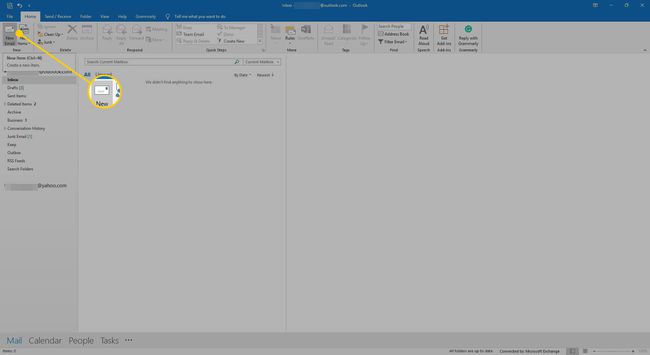
-
Jika Anda berhasil menambahkan alias, Anda akan melihat menu tarik-turun di sebelah Dari. Pilih Dari lalu pilih salah satu alias Anda.
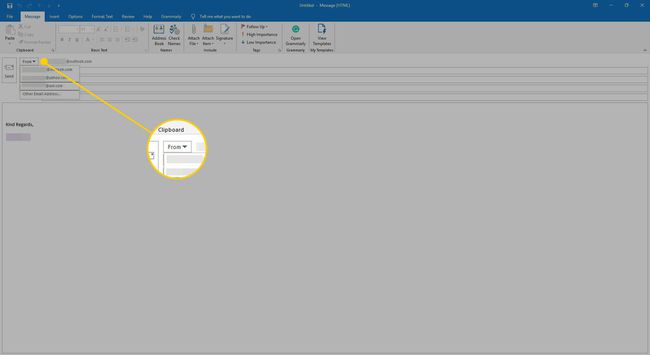
Atau jika Anda tidak ingin menggunakan akun tambahan, pilih Alamat Email Lainnya.
Di bidang berlabel Dari, masukkan alamat email yang ingin Anda kirimi.
Pilih menu tarik-turun untuk Kirim Menggunakan dan pilih alamat email yang ingin Anda kirimi email.
-
Pilih oke.
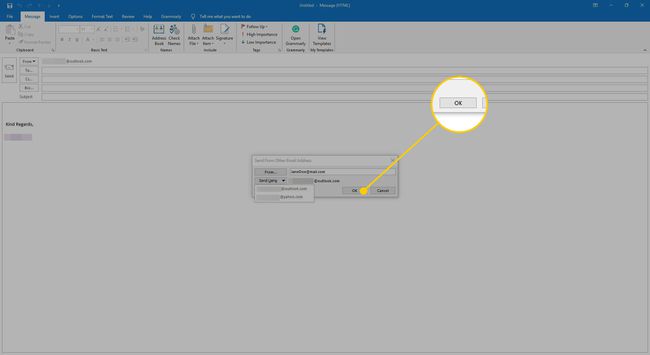
Tulis dan kirim email Anda.
Buat Alamat Email Alias Outlook.com
Di dalam Outlook.com, NS alias dapat berupa alamat email yang Anda gunakan untuk menanggapi orang dengan alamat email berbeda dari akun yang sama. Misalnya, jika Anda memiliki alamat email Outlook.com untuk kantor, siapkan alias untuk email pribadi. Jika Anda mengubah nama dan ingin menggunakannya dengan akun yang ada, siapkan alias untuk menyimpan kontak dan email yang diarsipkan.
Microsoft mengizinkan pengguna untuk memiliki hingga 10 alias di akun mereka pada waktu tertentu, dan Anda dapat menggunakannya untuk bekerja di Outlook.com.
Untuk menyiapkan alamat email alias Microsoft baru yang dapat Anda gunakan dengan akun email Outlook.com Anda:
-
Masuk ke situs web akun Microsoft.
-
Pilih Info Anda.

-
Pilih Kelola cara Anda masuk ke Microsoft.
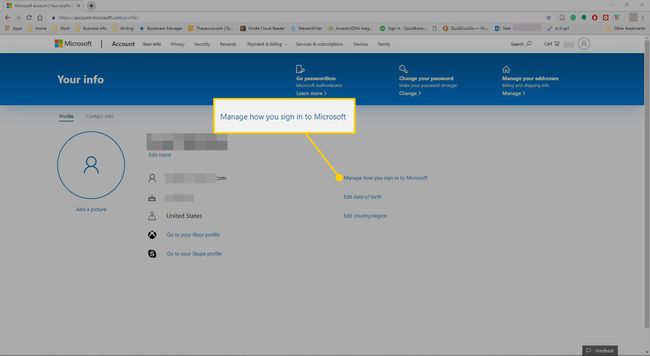
Jika Anda menggunakan otentikasi dua faktor, minta dan masukkan kode yang diperlukan.
Dalam Kelola cara Anda masuk ke Microsoft halaman, pilih Tambahkan email.
-
Untuk menggunakan alamat baru sebagai alias, pilih Buat alamat email barudan tambahkan sebagai alias. Untuk menambahkan alamat email yang sudah Anda miliki, pilih Tambahkan alamat email yang ada sebagai alias akun Microsoft.
-
Pilih Tambahkan alias.
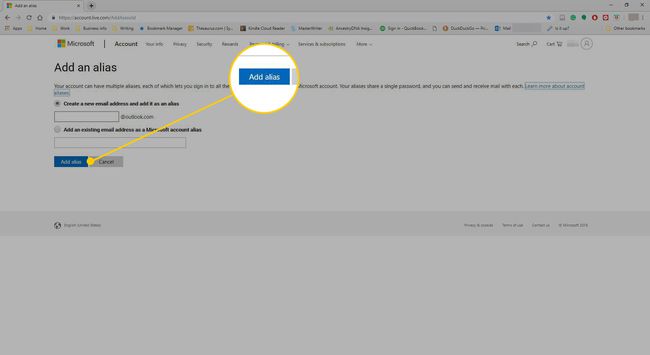
Jika diminta, masukkan kata sandi Anda lagi untuk tujuan keamanan, lalu pilih Masuk.
-
Alias Anda yang baru ditambahkan terdaftar di Kelola cara Anda masuk ke Microsoft halaman di bawah Alias akun.
Alamat email Outlook.com utama Anda adalah yang Anda gunakan untuk membuka akun Microsoft Anda. Anda dapat masuk ke akun Anda dengan salah satu alias Anda.
Tentang Alias Microsoft
Semua alias Microsoft Anda berbagi kotak masuk, daftar kontak, kata sandi, dan pengaturan akun Outlook.com yang sama dengan alias utama Anda, meskipun beberapa di antaranya dapat diubah. Anda dapat memilih untuk menonaktifkan hak masuk alias yang Anda berikan kepada orang asing untuk melindungi informasi Anda. Catatan lainnya:
- Anda tidak dapat menggunakan alamat @hotmail.com, @live.com, atau @msn.com yang ada sebagai alias.
- Anda dapat menggunakan alias yang sudah dikaitkan dengan akun Microsoft lain.
- Anda dapat mengubah alias utama untuk sebuah akun kapan saja.
Menghapus Alias dari Outlook.com
Untuk menghapus alias dari akun Anda:
-
Masuk ke situs web akun Microsoft.
-
Pergi ke Info Anda.

Pilih Kelola cara Anda masuk ke Microsoft.
-
Dalam Kelola cara Anda masuk ke Microsoft halaman, pilih Menghapus di samping alias yang ingin Anda hapus dari akun Anda.
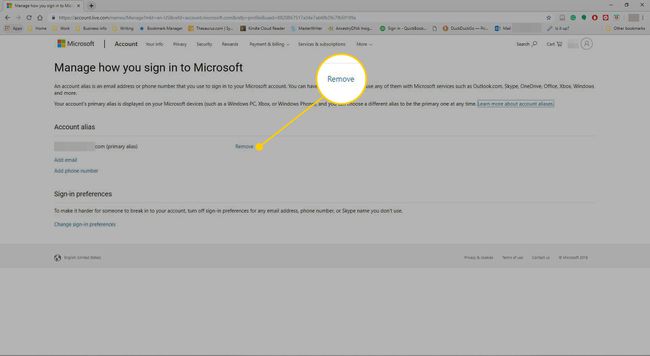
Dalam Apakah Anda yakin ingin menghapus alias ini dari akun Anda kotak dialog, pilih Menghapus.
Anda mungkin diminta memasukkan kata sandi untuk tindakan keamanan.
Menghapus alias tidak mencegahnya digunakan lagi. Untuk menghapus alias, Anda harus menutup akun Microsoft Anda, yang berarti Anda kehilangan akses ke kotak masuk Anda. Kondisi seputar penggunaan kembali alias bervariasi sebagai berikut:
- Jika alias yang Anda hapus adalah alamat email dari domain non-Microsoft (seperti @gmail.com), alias akan segera ditambahkan sebagai alias di akun Microsoft lain.
- Jika alias yang Anda hapus adalah alamat email dari Outlook.com, itu dapat dibuat ulang sebagai akun atau alias baru setelah masa tunggu 30 hari.
- Alamat email dari @hotmail.com, @live.com, atau @msn.com tidak dapat ditambahkan lagi sebagai alias ke akun Microsoft mana pun setelah dihapus.
